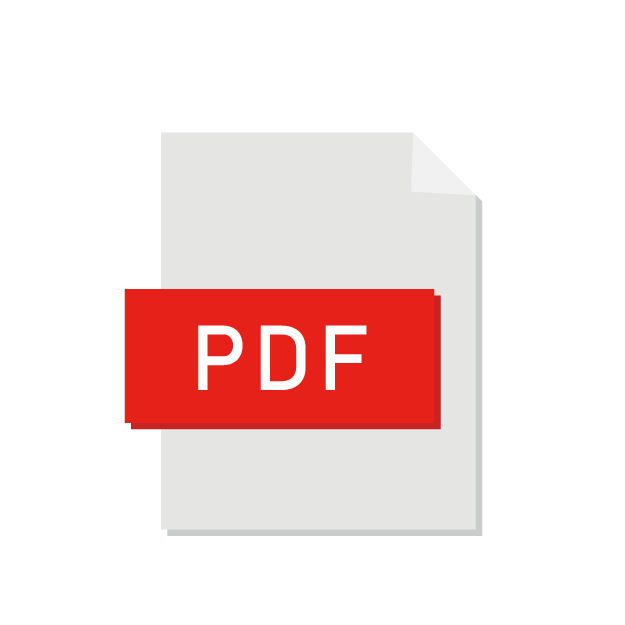欲しい機能がパソコンに入っていない場合、皆さんはどうしていますか?
ソフトを購入する?仕方がないとあきらめる?
もちろん、ソフトを購入するのはいい方法ですが、ちょっとした操作がしたいだけの場合には、高額なソフトを購入することはためらってしまいますよね。
そんなときに頼りになるのが、インターネット上で無料で配布されているフリーソフトです。

たくさんのソフトが無料配布されています
無料で配布されているフリーソフトには、じつに様々なものがあります。
まずよく見かけるのは、写真編集ソフトや動画編集ソフトです。
写真や動画の編集ソフトは、購入しようと思うと高額なものが多く、また内容も専門的なため、買ったはいいが使いこなせないことも…
まずはフリーソフトを使ってみて専門的な操作などに慣れてから、ソフトの購入を検討するのも一つの手段です。

PDFができる便利なフリーソフトをご紹介
今回このブログでは、PDFファイルを編集できるフリーソフトをご紹介します。
PDFファイルは容量が軽く、また詳細な画像などもきれいに表現できるため、仕事などにおいてよく使われるファイル形式です。

いくつかあるPDFフリー編集ソフトの中から、今回は『CubePDF Utility』をご紹介します。

主な機能は複数のPDFファイルを統合し、一つにまとめることができます。
ノートパソコン有償譲渡会でお譲りしているパソコンには、「Acrobat Reader DC」というPDFソフトがインストールされていますが、こちらは閲覧専用ソフト。ファイルに何か手を加えることはできません。
『CubePDF Utility』では、ファイルの統合の他には、ファイルにパスワードを設定するセキュリティ機能が備わっています。

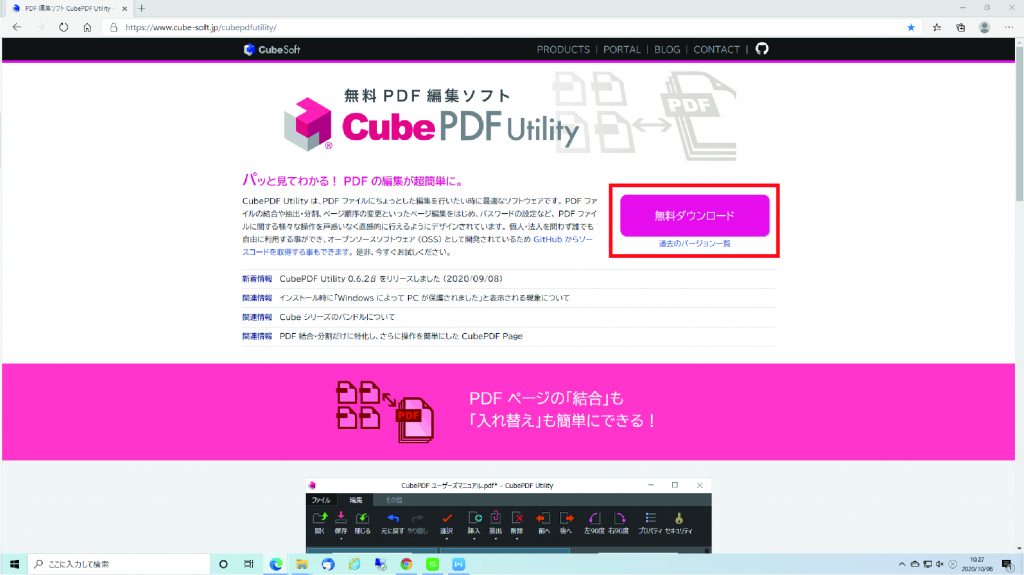
複数のファイルをつないで1枚のPDFに
何枚ものPDFファイルをつないで1枚のPDFファイルにまとめることができます。
関連する資料などは一つにまとめて保管しやすくしましょう。
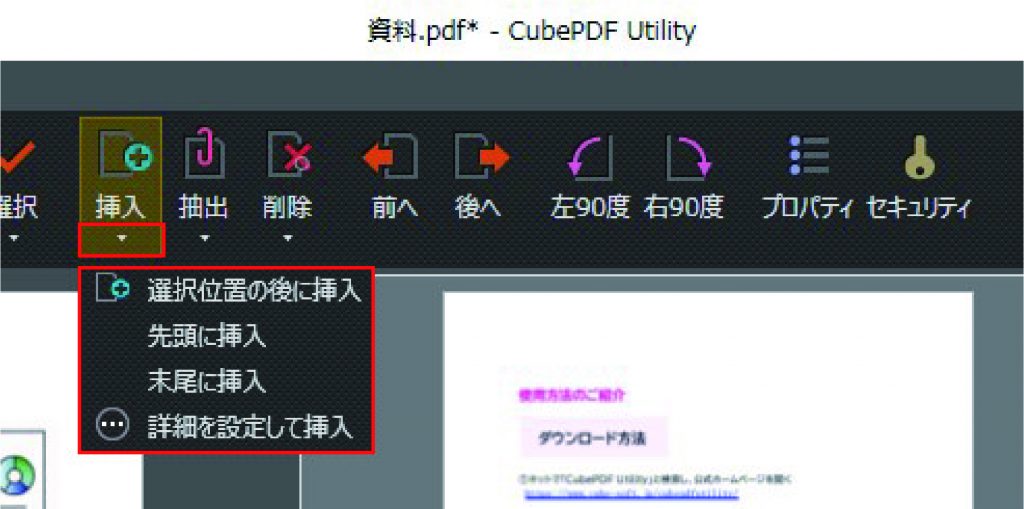
セキュリティ機能で情報を守る
『CubePDF Utility』では、パスワードを設定することで、自分以外の人とファイルを共有する際に、権限を制限することができます。
制限は閲覧と編集の両方に設定することができます。
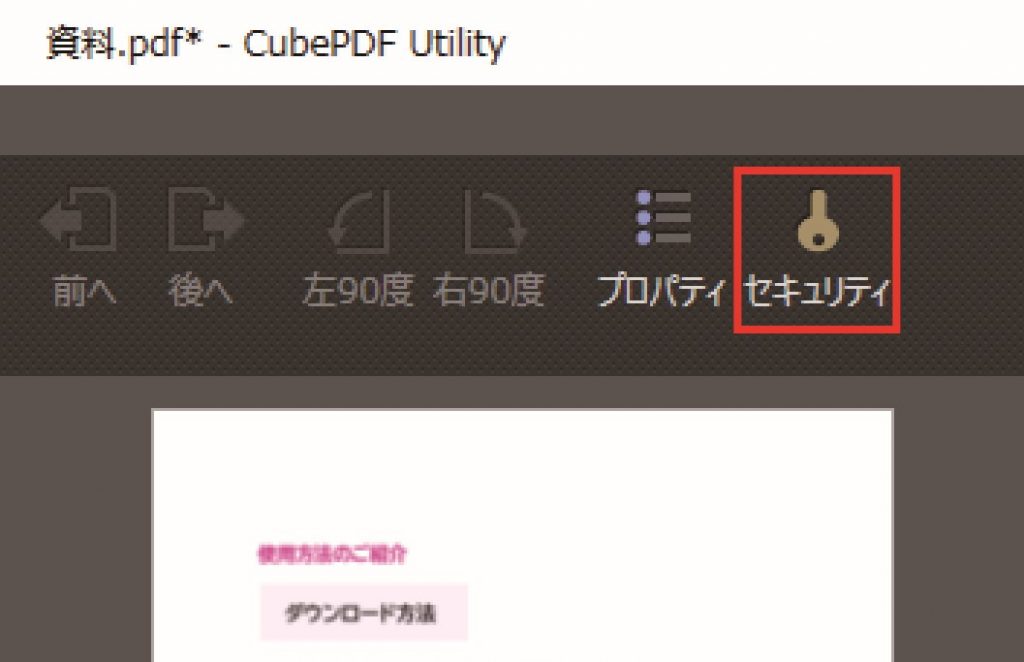
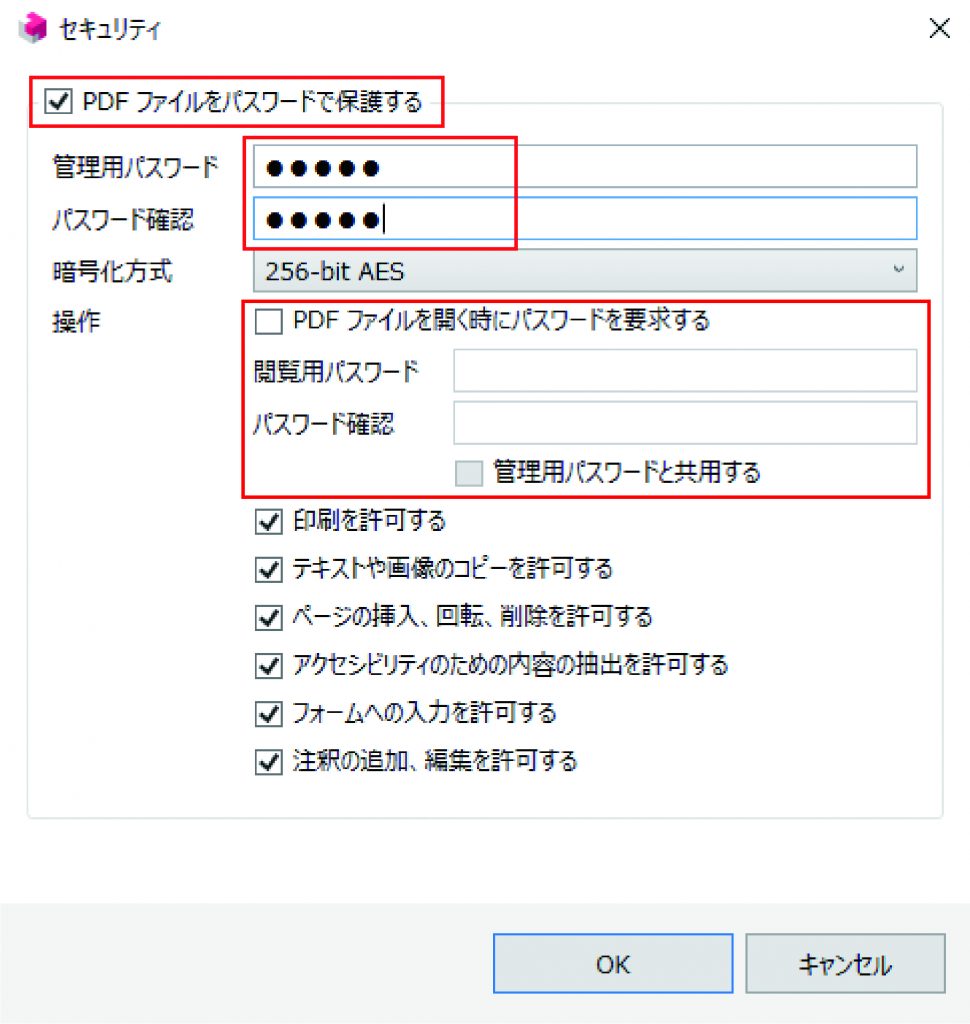
今回はPDF編集ソフトをご紹介しましたが、現在お持ちのパソコンにちょっとした機能を付けたしたい場合には、インターネットでフリーソフトを探してみましょう。
フリーソフトの中には、無料なのが嘘のような多機能なものもあります。
フリーソフトを探す際には、くれぐれも安全なサイトからダウンロードするように注意しましょう。
また、フリーソフトを見つけたら、まずはインターネットでそのソフト名を検索して、有名なものをインストールするようにしましょう。
有名なソフトなら、多くのユーザーが使用していて、ソフトの安全性が確立されています。
フリーソフトを賢く利用して、パソコンを便利に使いましょう。